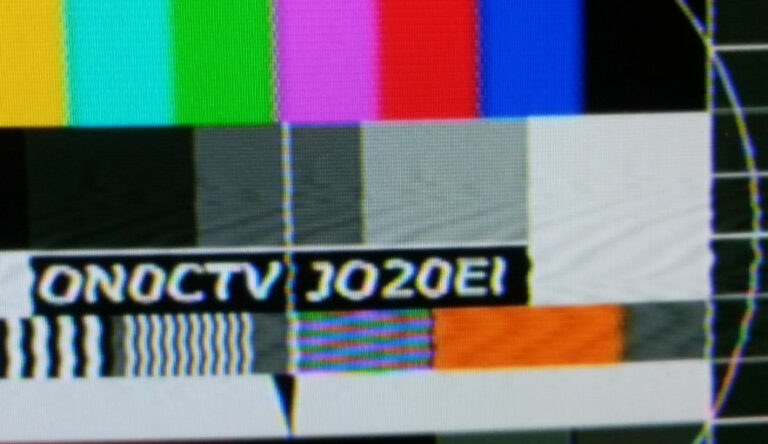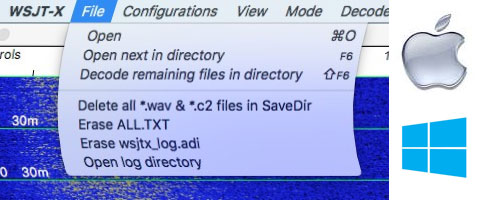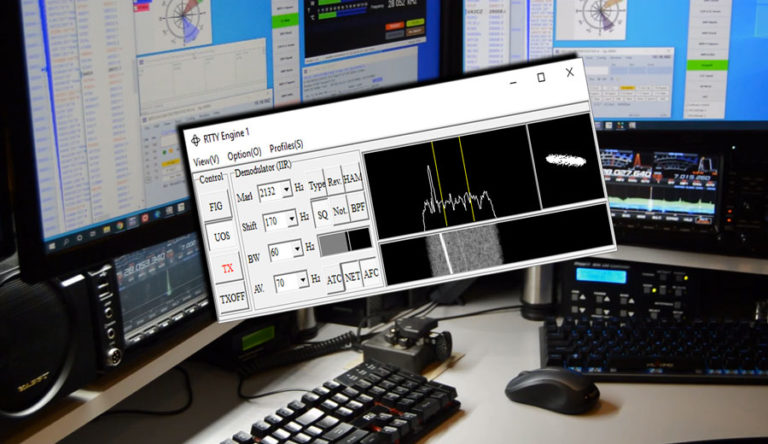Le dernier week-end d'août 2019, j'ai participé au WW DIG DX Contest. Pour dire la vérité au début j'ai pas mal galéré mais j'ai pris mon mal en patience et j'y suis arrivé.
C'est fort de cette expérience négative puis positive que je me suis dit qu'un tuto en français aidera certainement quelqu'un car tout ce que l'on trouve est habituellement en langue de Shakespeare.
Je ne vais pas non plus vous expliquer comment configurer ni N1MM, ni WSJT-X car j'y ai consacré quelques articles. Donc je me limiterai à montrer les changements qu'il faut apporter à ces deux programmes pour y arriver sans peine. Au final c'est assez simple et les algorithmes placé par Joe Taylor, K1JT font bien leurs travail.
À la fin d'article je vous donnerai les adresses utiles, les références et une vidéo.
La configuration d’N1MM
Si vous utilisez ce programme, il ne faut pas changer énormément. Voici les deux captures importantes :
Dans le menu 'config' vous cliquez sur la ligne 'Configure Ports, Mode Control...' une fenêtre apparait.
À l'onglet [1] 'mode Control' comme sur la capture à la ligne de 'PSK' dans la partie déroulante, vous sélectionnez 'AFSK-R' dans le cas où vous n'utilisez qu'un seul émetteur.
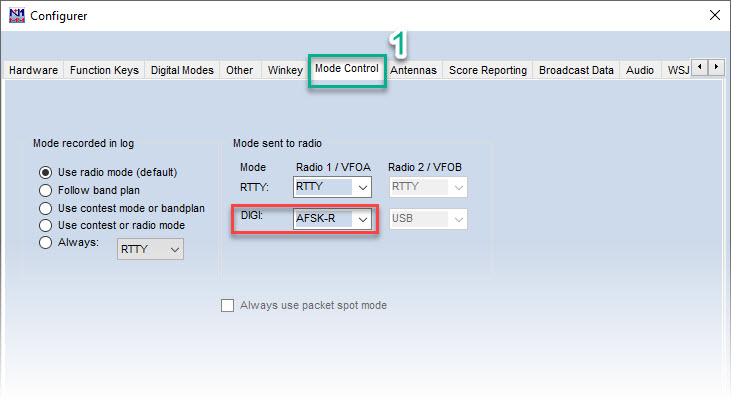
Au tout dernier onglet [2] 'WSJTX/JTDX Setup' ajouté dernièrement, vous cochez si vous êtes en mode SO1V la première case (comme la capture), si vous êtes en mode SO2R vous cochez l'autre case. Ces lignes de commande donnent le chemin de connexion entre les deux programmes N1MM et WSJT-X. Nous nous occuperons de l'autre programme tout à l'heure.
Ensuite vous cherchez sur votre PC, l'exécutif (.exe) du programme soit WSJT-X soit JTDX en cliquant sur le bouton 'Select'. De même si vous êtes en SO2R vous introduisez le chemin de votre programme préféré.
Enfin vous cochez à la dernière ligne « Auto Load the WSJT Decode...», la case 'Radio #1' dans le cas où vous n'utilisez qu'une seule radio.
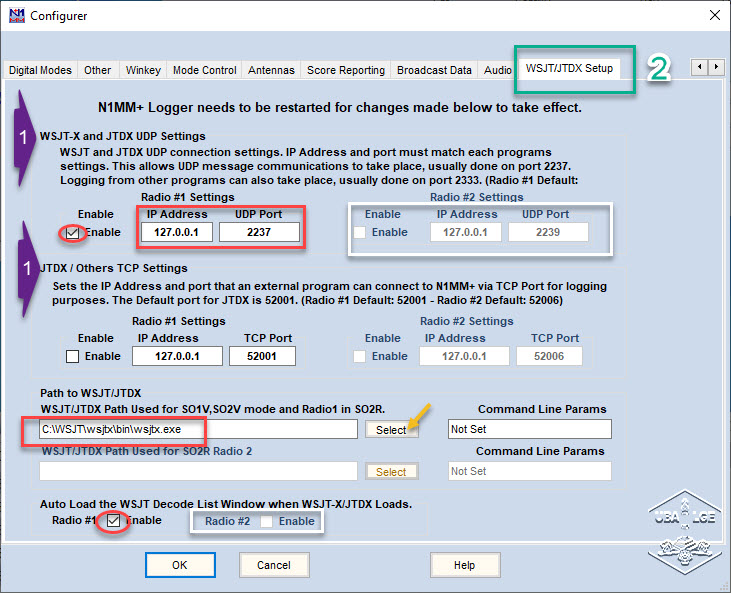
Vous acceptez les modifications en cliquant sur le bouton 'OK' en bas de la fenêtre.
C'est presque fini pour ce programme.
Il faut maintenant aller chercher par le menu principal, le programme que vous avez programmé soit WSJT-X ou JTDX en cliquant sur l'onglet 'Window' et tout en bas de la partie déroulante il faut cliquer sur 'load WSJTX/JTDX'.
[wp-svg-icons icon="pushpin" wrap="i"] Attention N1MM utilise son propre programme qui se nomme « WSJT-X - ForEW1 v2.1.0 ». Il ne faut pas prendre le programme « habituel » que vous utilisez pour faire de l'FT8 ou du FT4 pour faire un Contest accouplé avec N1MM.
La configuration de WSJT-X
J'utilise ce programme mais la configuration est identique pour JTDX.
Outre les réglages habituels voici les configurations spécifiques que vous apportez :
À l'onglet 'Radio' [1] pour le 'Rig' il faut dans la partie déroulante sélectionner : «DX Lab Suite Commander» et écrire l'adresse 127.0.0.1 à 'Network server' ensuite pour le mode cocher 'Data/Pkt' et 'Fake It' pour opérer en Split.
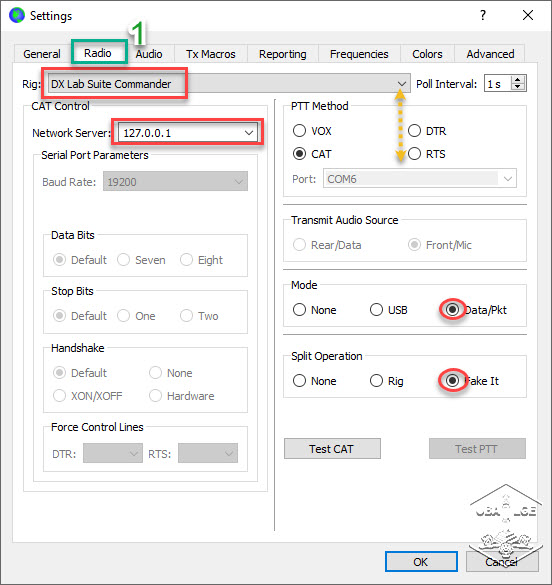
À l'onglet 'reporting' [2] cocher 'Accept UDP requests' pour communiquer avec N1MM. L'adresse vous l'avez déjà rencontré dans le programme précédent 127.0.0.1 ainsi que le port 2237 qui doit être le même.
Vous pouvez cocher la case de 'Secondary UDP Server' si vous voulez télécharger directement vos contacts dans votre logbook. Mais je vous en parle dans les astuces un peu plus loin [wp-svg-icons icon="arrow-down-2" wrap="i"]
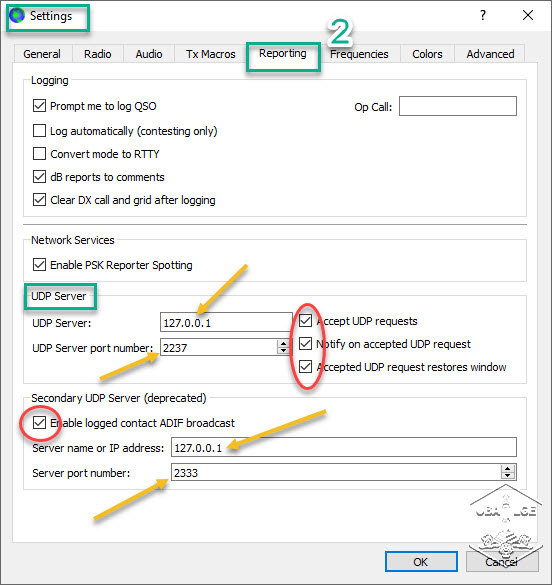
Enfin à l'onglet 'Advanced' [3] vous devez cocher la case 'Special operating activity'. Pour le premier Contest FT4 ce WW Digi DX CONTEST auquel j'ai participé nous devions cocher la case 'NA VHF Contest'.
Tout dépend de quel contest vous allez participer. En janvier 2020 il faudra cocher 'RTT Roundup messages'.
Et n'oubliez pas de toujours écrire «DX» contrairement aux Américains et Canadiens qui eux écrivent leur État.
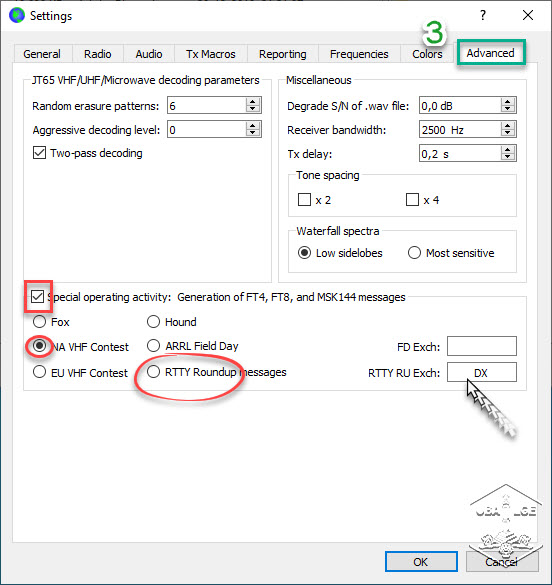
La configuration des autres postes ; 'Général', Audio', 'Fréquences', 'Macros', Couleurs, est identique à votre programme habituel. C'est terminé pour le programme FT4/FT8 et comme pour N1MM vous acceptez les modifications en cliquant sur le bouton 'OK' en bas de la fenêtre.
Un petit mot aussi pour terminer. En ouvrant le programme WSJTX/JTDX il s'ouvre également 3 fenêtres.
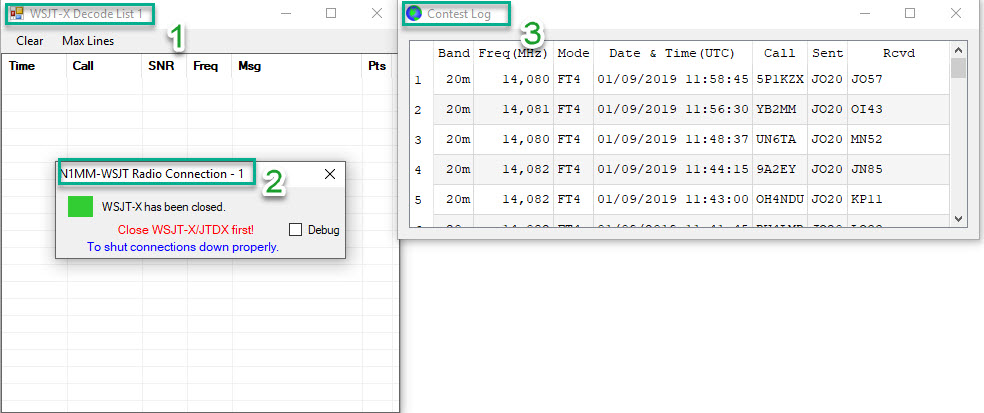
- La première fenêtre 'WSJT-X Decode List 1' vous permet de voir le trafic. Il est le même que la fenêtre de gauche 'Band Activity' du programme WSJTX/JTDX. Celle-ci vous permet entre-autre de repérer rapidement les stations qui vous donnent le plus de points et les stations qui lance CQ.
- La deuxième fenêtre 'N1MM-WSJT Radio Connection-1' vous donne l'état de la connexion entre N1MM et WSJTX/JTDX. Il faut que le petit rectangle soit vert pour qu'il y ait une connexion. Elle vous rappelle aussi qu'il est préférable de fermer les programmes proprement.
- Enfin la troisième fenêtre 'Contest Log' est votre Logbook Contest généré par WSJT-X.
Astuces
[wp-svg-icons icon="bookmark" wrap="i"] Afin d'aller à l'essentiel une des astuces est de ne voir que les stations qui lancent « CQ TEST... » ou « CQ RU... ». Pour cela dans le « Band Planning » du WSJT-X vous cochez la petite case à gauche 'CQ only' comme sur la capture. Ainsi apparaitront que les stations à contacter et c'est d’ailleurs ce que vous propose la fenêtre « WSJT-X Decode List 1 » comme expliqué au point [2] plus haut.
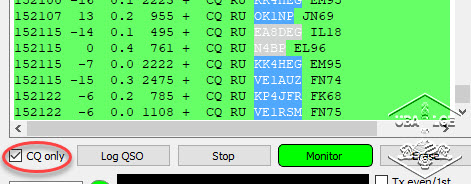
[wp-svg-icons icon="bookmarks" wrap="i"] Deuxième astuces pour logger directement votre QSO dans HRD (si vous l’utilisez bien entendu) et que vous avez la dernière version (payante).
Vous devez aller dans le programme WSJT-X dans 'File /Setting' à l'onglet 'Reporting' cocher à 'Secondary UDP Server'. En fait pour faire simple, c'est ouvrir un chemin entre les deux programmes comme vous l'avez fait entre N1MM et WSJT-X.
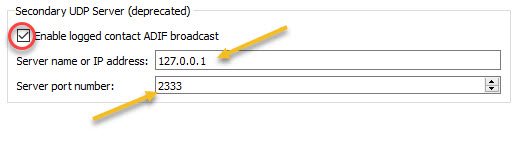
Ensuite dans HRD, en Haut dans l'onglet 'Configure' puis dans la partie déroulante vous sélectionnez 'QSO Forwarding'. Il s'ouvrira une fenêtre. Vous cochez les cases comme je vous montre et vous inscrivez à 'Reveive Port' le 2333 que vous avez sélectionné auparavant dans votre programme WSJT-X et vous allez chercher le nom de votre logbook.
Ainsi quand un contact sera réalisé celui-ci aboutira directement dans votre logbook.
Remarque cela doit certainement exister pour d'autres logbook, mais perso je ne connais pas la marche à suivre mais cela doit être du pareil au même [wp-svg-icons icon="happy" wrap="i"]
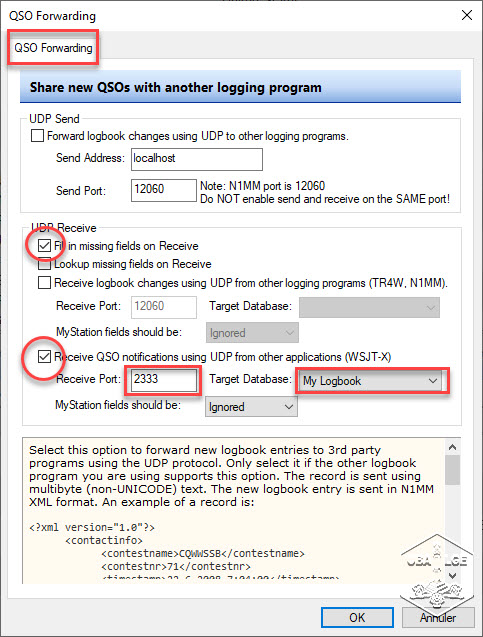
En Contest
Le mode S&P
Ce mode appelle un correspondant qui lance appel !
Sur la première fenêtre de tout à l'heure 'WSJT-X Decode List' vous relevez une station qui vous intéresse. Vous cliquez sur l'indicatif qui s'inscrit dans la fenêtre de droite (Rx Frequency) de WSJT-X/JTDX. Vous pouvez aussi bien dans la fenêtre 'Band Activity' du programme, cliquer sur la station qui lance « CQ TEST... » ou « CQ RU... ».
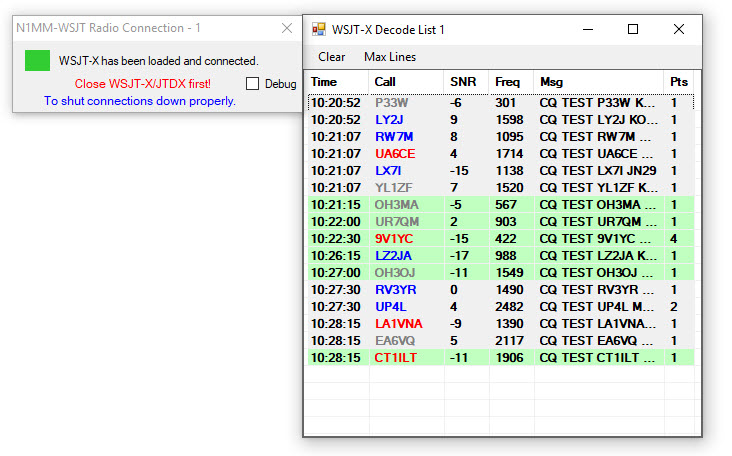
Si votre correspondant répond vient ensuite une suite de commandes qui se fait automatiquement :
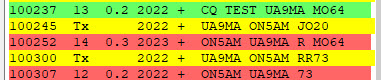
- Une station lance appel «CQ TEST UA9MA MO64»
- Vous lui répondez «UA9MA ON5AM JO20»
- Il vous répond qu'il vous a bien copié par «ON5AM UA9MA R MO64»
- Vous lui remettez vos 73 «UA9MA ON5AM RR73»
- Et enfin il confirme le QSO en vous renvoyant ses 73 «ON5AM UA9MA 73».
Le mode Run
Maintenant vous lancez appel.
D'abords il faut vous placer sur la bande en vous aidant du «Wide graph», où vous voyez qu'il n'y a personne, c'est assez subjectif mais disons que la place est libre 🙂
Il faut bien cocher ces deux cases qui prennent automatiquement la suite logique d'un QSO et sélectionne automatiquement le « premier » qui vous a contacté.
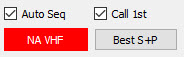
Ensuite vient une suite logique d'un QSO tout automatique :
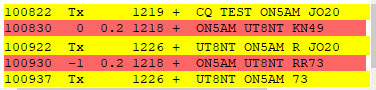
- Vous lancez appel «CQ TEST ON5AM JO20»
- Quelqu'un vous répond «ON5AM UT8NT KN49»
- Vous lui répondez ceci «UT8NT ON5AM R JO20»
- Il vous réponds en vous remettant ses salutations «ON5AM UT8NT RR73»
- Et vous concluez en remettant les vôtres «UT8NT ON5AM 73».
Apparait de suite la confirmation du contact dans n1MM.
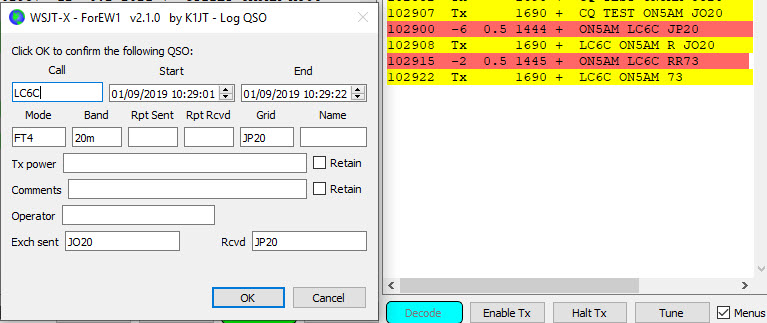
Si vous avez bien programmé vos logiciels ce contact va s'inscrire dans le logbook de N1MM, dans le log de WSJT-X et si vous avez bien suivit dans votre logbook habituel.
Vidéo
Peut-être pour plus de compréhension je vous propose une petite vidéo. N'hésitez pas à mettre un [wp-svg-icons icon="thumbs-up" wrap="i"] sur Youtube où d'autres vidéos vous y attende.
Documentations :
- Le site de Joe Taylor, K1JT https://physics.princeton.edu/pulsar/k1jt/wsjtx.html
- La page de N1MM https://n1mmwp.hamdocs.com/manual-windows/wsjt-x-decode-list-window/
- Le pdf du concours https://ww-digi.com/World-Wide-Digi-DX-Contest.pdf
- Groupe de JTDX https://jtdx.groups.io/g/main
- Le World Wile Digi Dx Contest https://ww-digi.com/
- Un tableau des différentes fréquences pour Contest
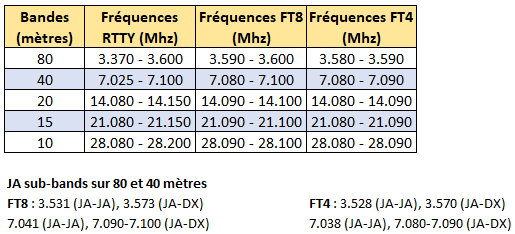
Image vignette Tim - K3LR2-Tim
Licencié Harec depuis 1990, après une pause de quelques années, j'ai renouvelé mon intérêt pour la radio, je suis particulièrement actif en HF, appréciant le FT8, les contest et la chasse au Dx. Depuis 2021, je suis président de la section de Liège et administrateur du site Internet www.on5vl.org. Passionné d'informatique, je suis convaincu que le monde des radioamateurs doit évoluer avec les avancées technologiques, notamment avec l'émergence de l'IA dans nos shack.